જ્યારે તમારા આઇફોન ખામી પર વાઇબ્રેટ સુવિધા, તે ખૂબ જ નિરાશાજનક હોઈ શકે છે, ખાસ કરીને જ્યારે તમે કોઈ મહત્વપૂર્ણ વર્ક ક call લ ગુમાવશો.
સદભાગ્યે, ત્યાં ઘણા મુશ્કેલીનિવારણ વિકલ્પો છે જે તમે આ મુદ્દાને હલ કરવાનો પ્રયાસ કરી શકો છો. ચાલો સરળ સોલ્યુશનથી પ્રારંભ કરીએ.
પરીક્ષણ કરોકંપન મોટરઆઇફોન પર
પ્રથમ વસ્તુ એ છે કે તે હજી કાર્યરત છે કે કેમ તે જોવા માટે કંપન મોટરનું પરીક્ષણ કરવું.
1. આઇફોનની રીંગ/સાયલન્ટ સ્વીચને ફ્લિપ કરો, જે ફોનની ડાબી બાજુએ વોલ્યુમ બટનોની ઉપર સ્થિત છે. વિવિધ આઇફોન મોડેલો પર સ્થાન સમાન છે.
2. જો રિંગ પર વાઇબ્રેટ કરો અથવા મૌન પર કંપન કરો સેટિંગ્સમાં સક્ષમ છે, તો તમારે કંપન અનુભવું જોઈએ.
. તેના બદલે, તમારે તેને સેટિંગ્સ એપ્લિકેશનમાં સમાયોજિત કરવાની જરૂર પડી શકે છે.
કેવી રીતેકંપન મોટરસાયલન્ટ/રીંગ સ્વીચ સાથે કામ કરે છે?
જો તમારા ફોન પરની સેટિંગ્સ એપ્લિકેશનમાં "વાઇબ્રેટ ઓન રિંગ" સેટિંગ સક્ષમ છે, તો જ્યારે તમે તમારા આઇફોનના આગળના ભાગ તરફ સાયલન્ટ/રીંગ સ્વીચ ખસેડો ત્યારે સાયલન્ટ/રીંગ સ્વીચ કંપન કરવું જોઈએ.
જો મૌન પર વાઇબ્રેટ સક્રિય થાય છે, ત્યારે જ્યારે તમે તેને પાછું દબાણ કરો છો ત્યારે સ્વીચ કંપન કરશે.
જો બંને સુવિધાઓ એપ્લિકેશનમાં અક્ષમ છે, તો તમારું આઇફોન સ્વીચ સ્થિતિને ધ્યાનમાં લીધા વિના કંપન કરશે નહીં.
જ્યારે તમારું આઇફોન મૌન અથવા રીંગ મોડમાં કંપન કરશે નહીં ત્યારે શું કરવું?
જો તમારો આઇફોન મૌન અથવા રીંગ મોડમાં કંપન કરશે નહીં, તો તેને ઠીક કરવું સરળ છે.
સેટિંગ્સ એપ્લિકેશન ખોલો, પછી નીચે સ્ક્રોલ કરો અને ધ્વનિ અને હેપ્ટિક્સ પસંદ કરો.
તમે બે સંભવિત વિકલ્પો પર આવશો: રિંગ પર કંપન કરો અને મૌન પર કંપન કરો. સાયલન્ટ મોડમાં કંપનને સક્ષમ કરવા માટે, સેટિંગની જમણી બાજુ ક્લિક કરો. જો તમે રિંગ મોડમાં કંપનને સક્ષમ કરવા માંગતા હો, તો આ સેટિંગની જમણી બાજુ ક્લિક કરો.
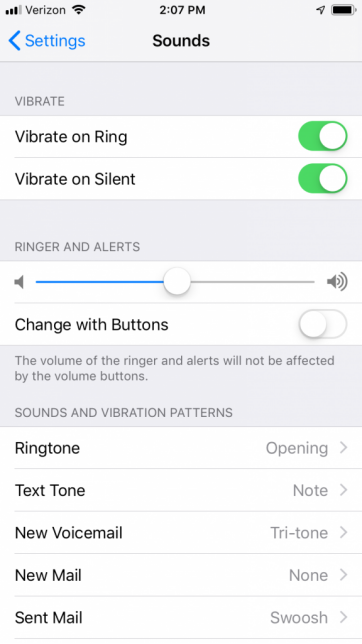
Access ક્સેસિબિલીટી સેટિંગ્સમાં કંપન ચાલુ કરો
જો તમે સફળતા વિના સેટિંગ્સ એપ્લિકેશન દ્વારા તમારા ફોનની કંપન સેટિંગ્સમાં ફેરફાર કરવાનો પ્રયાસ કર્યો છે, તો આગળનું પગલું access ક્સેસિબિલીટી સેટિંગ્સમાં વાઇબ્રેટને સક્ષમ કરવાનું છે. એ નોંધવું મહત્વપૂર્ણ છે કે જો કંપન access ક્સેસિબિલીટી સેટિંગ્સમાં સક્રિય ન થાય, તો કંપન મોટર જો તે યોગ્ય રીતે કાર્યરત હોય તો પણ પ્રતિક્રિયા આપશે નહીં.
1. સેટિંગ્સ પર જાઓ.
2. જનરલ પર જાઓ.
3. આગળ, access ક્સેસિબિલીટી વિભાગ પર નેવિગેટ કરો જ્યાં તમને વાઇબ્રેટ લેબલવાળા વિકલ્પ મળશે. સ્વીચને સક્રિય કરવા માટે જમણી બાજુ પર ક્લિક કરો. જો સ્વીચ લીલોતરી થાય છે, તો તમે ખાતરી કરી શકો છો કે તે સક્ષમ છે અને તમારો ફોન અપેક્ષા મુજબ કંપન કરવો જોઈએ.
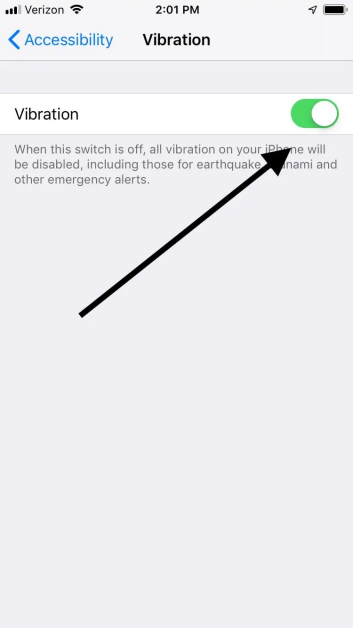
જો તમારા આઇફોન હજી પણ કંપન ન કરે તો?
જો તમે ઉપરોક્ત તમામ પગલાઓ કર્યા છે અને તમારો આઇફોન હજી પણ કંપન કરતો નથી, તો તમે તમારા ફોનની સેટિંગ્સને સંપૂર્ણપણે ફરીથી સેટ કરીને આ મુદ્દાને હલ કરવાનું વિચારી શકો છો.
આ મુદ્દાને કારણે કોઈપણ સ software ફ્ટવેર-સંબંધિત સમસ્યાઓનું નિરાકરણ લાવી શકે છે. પ્રસંગોપાત, ખામીયુક્ત આઇઓએસ અપડેટ્સ તમારા ફોનની કાર્યક્ષમતાને પણ અસર કરી શકે છે.
તમારા નેતા નિષ્ણાતોની સલાહ લો
અમે તમને ગુણવત્તા પહોંચાડવા અને તમારી માઇક્રો બ્રશલેસ મોટરની જરૂરિયાતને, સમયસર અને બજેટ પર મૂલ્ય આપવા માટે મુશ્કેલીઓ ટાળવામાં સહાય કરીએ છીએ.
પોસ્ટ સમય: જૂન -22-2024





